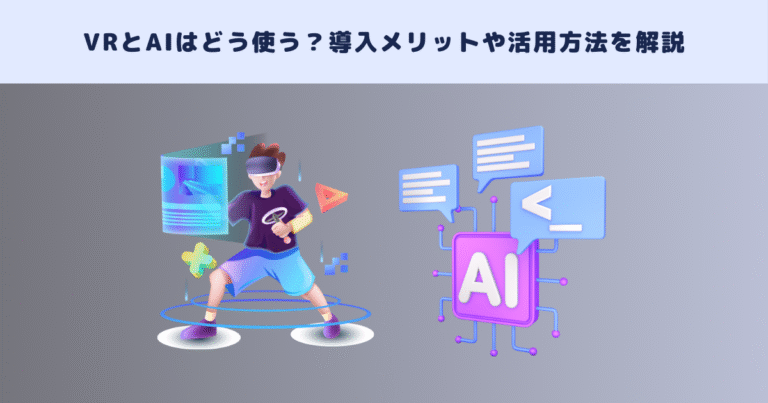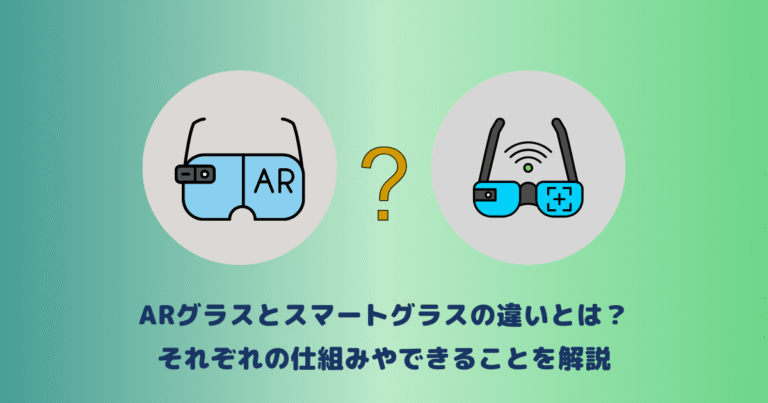アニメーションを見るのが好きで、「いつか自分でも作ってみたい!」と思ったことはありませんか? 実は、アニメーション制作は難しそうに見えて、基本的な手順さえ押さえれば誰でも始められます。
最近では、直感的に操作できるソフトウェアやスマートフォンアプリの登場により、専門知識がなくても手軽にアニメーション制作に挑戦できるようになりました。
この記事では、初心者向けのツール選びまで、わかりやすく解説していきます。
この記事を読むことで、以下の内容が具体的に分かります。
- アニメーションの基本的な仕組みとメリット
- 実践的な制作手順とポイント
- 初心者でも使いやすいソフトやアプリの紹介
未経験からでも自信を持ってアニメーション制作を始められるよう、一緒にやっていきましょう。
企業独自のメタバースを迅速かつ安価に構築できる『プライベートメタバース』
サービスの特徴や開発事例をまとめた資料をご用意しました。
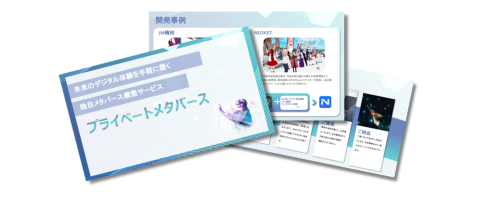
プライベートメタバース紹介資料の無料ダウンロードはこちら
資料をダウンロードする目次
|アニメーションとは?
アニメーションは、静止した画像を連続して表示することで、動きや変化を視覚的に表現する技術です。基本的な原理は、パラパラ漫画と同じ。
少しずつ異なる画像を連続して見せることで、絵が動いているように見えます。
アニメーション制作には、主に以下のような種類があります。
2Dアニメーション
最も身近な形式で、平面的な絵を使って作る動画です。
手書きのイラストをスキャンしたり、タブレットで直接描いたりして制作します。
インターネットでよく見かけるGIF動画も2Dアニメーションによるものが多いです。
3Dアニメーション
コンピュータを使って立体的な物や人物を作り、動きをつける手法です。
映画やゲームでよく使われていますが、専門的な知識が必要です。
ただし、近年では初心者向けのソフトウェアも増えており、以前より簡単に始められるようになってきています。
モーショングラフィックス
文字、ロゴ、図形などの静止画に動きを加えた動画表現手法です。
これにより、視覚的に情報を伝えることが可能になります。
テレビ番組のオープニングや動画タイトルでよく使われ、比較的取り組みやすい技法です。
|アニメーション制作のメリット
アニメーションを取り入れることで、様々な場面で効果的な表現が可能になります。
特に初心者の方でも、以下のようなメリットを活かすことができます。
まず、デジタルツールを使ったアニメーション制作では、撮影や俳優への依頼が不要なため、実写映像に比べて制作コストを大幅に抑えられます。
また、一度作成したデータは何度でも修正や再利用が可能で、必要に応じて手軽にアップデートできます。
さらに、アニメーションは複雑な情報や抽象的な概念を分かりやすく伝えることができます。
例えば、商品の使い方や会社の仕組みを説明する時、文章だけでは伝わりにくい内容でも、アニメーションを使えば視覚的に理解を促すことができます。
最近では、SNSやプレゼン資料でアニメーションを活用する機会が増えています。
シンプルな動きを加えるだけでも、メッセージの印象が大きく変わり、注目を集めやすくなるのです。
|アニメーションの作り方
アニメーション制作は、企画から完成まで大きく4つの工程に分かれています。
順を追って制作することで、初心者の方でも無理なく作品を完成させることができます。
それでは、各工程について具体的に見ていきましょう。
構成を立てる
アニメーション制作の第一歩は、作品の目的やコンセプトを明確にすることです。
例えば「商品の使い方を説明する15秒のアニメーション」や「SNS用の可愛いキャラクターの5秒ループアニメーション」など、具体的なイメージを決めましょう。
次に、伝えたい内容を時系列で整理し、簡単なシナリオを作ります。
長いものでなくても構いません。「最初に○○があって、次に△△して、最後に□□になる」というように、ストーリーの流れを箇条書きにしていきます。
絵コンテ作成
絵コンテとは、アニメーションの設計図のようなものです。
画用紙やノートを横に区切って、各シーンの絵を簡単なスケッチで描いていきます。
この時点では、棒人形や図形など、ラフな絵で十分です。
重要なのは、各シーンの動きや変化を矢印やメモで書き込んでおくことです。
「ここでジャンプする」「ここでフェードアウト」など、具体的な動きをイメージしながら作成しましょう。
原画と中割りを描く
原画とは、アニメーションの中の重要なシーンを表す絵のことです。
例えば「ボールを投げる」動作なら、構える姿勢、投げる瞬間、投げ終わった状態が原画になります。
中割りは、原画と原画の間を補完する絵のことです。
先ほどの例なら、投げる動作をより滑らかに見せるための途中の絵を描きます。
デジタルツールを使えば、この中割り作業を自動で補完してくれる機能もあります。
アニメーション化する
最後に、描いた絵をデジタル化して動画として完成させます。
スマートフォンやタブレットのアニメーション制作アプリを使えば、撮影した絵や直接描いた絵を簡単につなぎ合わせることができます。
動きの速さや効果(フェードインやズームなど)を調整して、イメージ通りの動きに仕上げていきます。
何度も再生して確認しながら、少しずつ調整を重ねることで、自然な動きのアニメーションが完成します。
|アニメーション制作に必要なツールとソフトウェア
アニメーション制作を始めるには、適切なツールの選択が重要です。
パソコンでの本格的な制作からスマートフォンでの手軽な制作まで、初心者向けの使いやすいソフトウェアやアプリが数多く登場しています。
予算や目的に応じて、最適なツールを選んでみましょう。
初心者におすすめのソフトウェア
パソコンで使えるアニメーション制作ソフトには、以下のような選択肢があります。
VYOND(ビヨンド)

VYONDは、テンプレートを活用して手軽にアニメーションを作れるウェブサービスです。
キャラクターや背景が豊富に用意されており、ドラッグ&ドロップの簡単操作で業務用の動画も作成できます。
AnimeEffects(アニメエフェクツ)
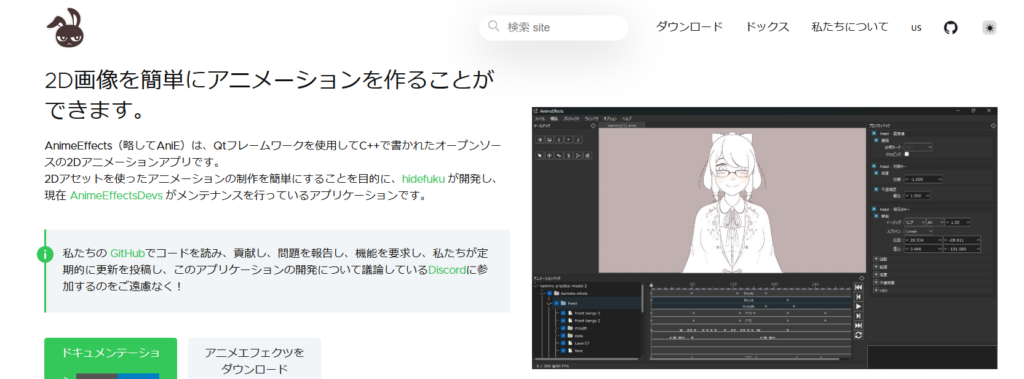
AnimeEffectsは、無料で使える2Dアニメーション制作ソフトです。
日本語対応で、直感的な操作性が特徴です。ボーン機能を使って、キャラクターをパーツごとに動かすことができます。
Filmora(フィモーラ)

Filmoraは、動画編集とアニメーション制作の両方に対応した多機能ソフトです。
豊富なエフェクトやトランジション(場面転換の視覚効果)を使って、プロフェッショナルな作品を作ることができます。
スマホで使えるアプリ
スマートフォンやタブレットでも、本格的なアニメーション制作が可能です。
おすすめのアプリをご紹介します。
CLIP STUDIO PAINT(クリップスタジオペイント)

CLIP STUDIO PAINTは、プロも使用する高機能なイラスト・アニメーション制作アプリです。
PCでの制作データとの互換性があり、外出先でも制作を続けることができます。
充実した描画ツールと、分かりやすいアニメーション機能が特徴です。
FlipaClip(フリパクリップ)
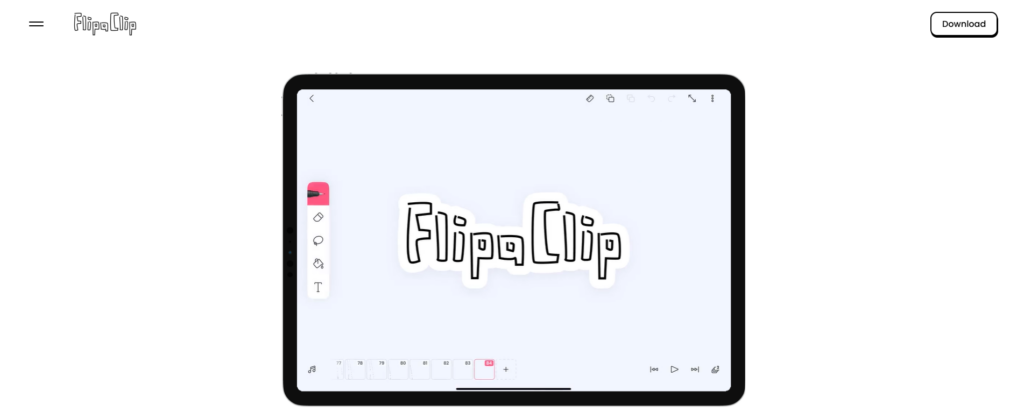
FlipaClipは、直感的な操作で手描きアニメーションを作れる無料アプリです。
レイヤー機能やオニオンスキン(前後の絵を重ねて表示する機能)を搭載し、滑らかな動きの作成をサポートします。
初心者の方でも、すぐに作品作りを始められます。
Animation Desk(アニメーション デスク)
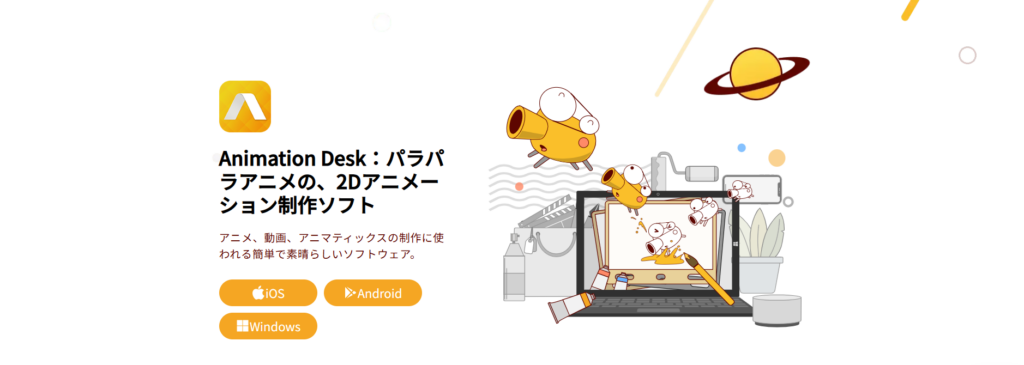
Animation Deskは、タブレットでの制作に最適化されたアプリです。
ペンの筆圧にも対応し、自然な手描き感覚でアニメーションを作ることができます。
基本機能は無料で使えるため、気軽に試すことができます。
これらのアプリは、基本的な機能を無料で使えるものが多いので、まずは試しに使ってみることをおすすめします。
実際に使ってみて、自分に合ったツールを見つけていきましょう。
|まとめ
アニメーション制作は、特別な才能や高度な技術がなくても、適切なツールと基本的な手順を知れば誰でも始められます。
デジタルツールの進化により、パソコンやスマートフォンを使って手軽に作品を作れるようになりました。
まずは身近な題材、例えばSNS用の簡単なアニメーションや、仕事のプレゼン資料に使う短い動画など、小さな目標から始めてみましょう。
失敗を恐れず、自分のペースで制作を楽しむことが上達の近道です。
アニメーション制作の技術は、ビジネスシーンでの情報発信やSNSでの表現力向上など、様々な場面で活かすことができます。
この記事で紹介した基礎知識とツールを参考に、あなたらしいアニメーション制作にチャレンジしてみてください。
企業独自のメタバースを迅速かつ安価に構築できる『プライベートメタバース』
サービスの特徴や開発事例をまとめた資料をご用意しました。
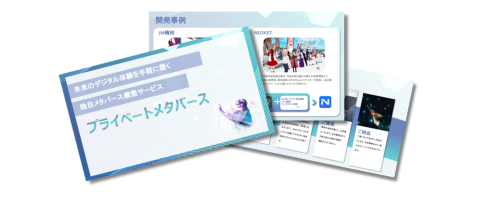
プライベートメタバース紹介資料の無料ダウンロードはこちら
資料をダウンロードする
 TWITTER
TWITTER
 FACEBOOK
FACEBOOK
 はてブ
はてブ